멀티-피어 모드
개요
멀티-피어 모드를 사용하면 단일 유니티 에디터 인스턴스 내에서 Fusion 시뮬레이션, 물리 씬, 네트워크 연결 및 씬과 관련된 여러 완전히 독립적인 게임 인스턴스를 인스턴스화할 수 있습니다.
멀티-피어 모드는 상단 유니티 에디터 메뉴에서 Fusion > NetworkProjectConfig를 선택한 다음 Peer Mode를 Multiple로 설정하여 활성화할 수 있습니다.
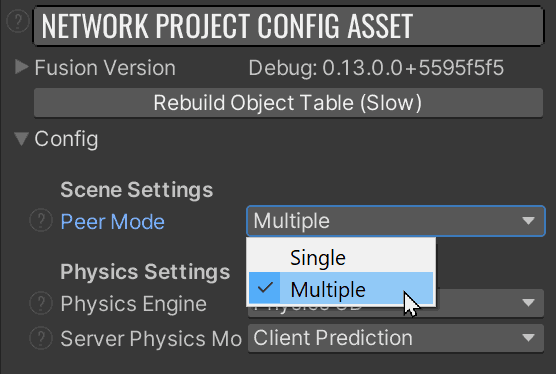
이는 주로 빌드를 만들거나 두 개의 유니티 에디터를 실행할 필요 없이 신속하게 테스트할 수 있도록 하기 위함입니다.
NetworkRunner 가시성
NetworkRunner 가시성은 멀티-피어 모드에만 적용됩니다. 기본적으로 모든 피어가 표시됩니다. 씬이 로드되거나 객체가 생성되면 해당 씬이 NetworkRunner의 가시성 시스템에 등록됩니다. 이 시스템은 렌더러, 오디오 소스 및 특정 피어에 대한 가시성을 구성하는 기타 컴포넌트를 자동으로 찾습니다.
NetworkRunner.IsVisible
멀티-피어 모드에서 실행할 경우 NetworkRunner.IsVisible은 등록된 모든 렌더링/오디오 컴포넌트를 활성화 및 비활성화합니다. 이렇게 하면 코드 실행에 영향을 주지 않고 러너를 숨기고 표시할 수 있습니다.
NetworkRunner.IsVisible 속성을 설정하여 코드를 통해 가시성을 제어할 수 있습니다.
러너 가시성 제어
Runner Visibility Controls 창에는 러너를 표시하거나 숨길 수 있는 도구와 사용자 입력을 수집할 러너를 제어할 수 있는 도구가 있습니다. 또한 활성 실행자에 대해 새 FusionStats 오버레이를 만들기 위한 빠른 접근 버튼도 있습니다.
러너 이름이 있는 버튼을 선택하면 씬에서 연결된 러너에 대해 핑이 수행됩니다.
이 창은 Fusion > Windows > Runner Visibility Controls 메뉴를 사용하여 열 수 있습니다.
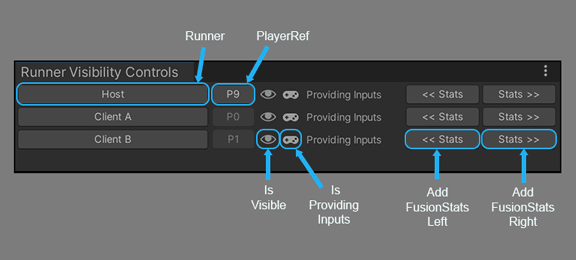
RunnerVisibilityNodes 컴포넌트
이 컴포넌트는 Components 필드에 나열된 각 컴포넌트에 대해 RunnerVisibilityNode 컴포넌트를 자동으로 추가합니다. 표시된 이러한 컴포넌트는 멀티-피어 모드에서 실행할 때 활성화된 인스턴스를 하나만 사용할 수 있습니다. 이는 AudioListeners 및 EventSystems와 같이 유니티가 싱글톤이 되려는 컴포넌트에서 특히 중요합니다.
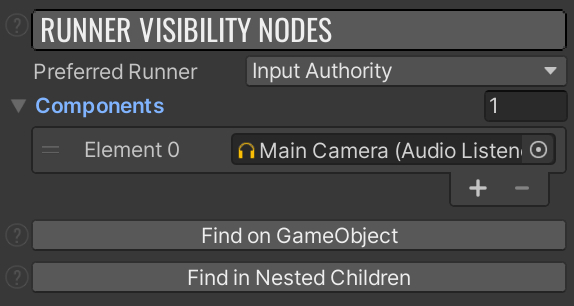
선호되는 러너
여러 NetworkRunners가 활성 상태일 때 표시할 러너 피어 유형의 우선순위를 선택합니다.
컴포넌트
컴포넌트는 현재 단일 인스턴스로만 플래그가 지정되었습니다. 하나의 피어를 제외한 모든 컴포넌트가 비활성화됩니다.
네트워크 조건
기본 제공 지연 시간 및 손실 시뮬레이션을 지원합니다. 이에 대한 설정은 Fusion > Network Project Config의 Network Conditions 섹션에서 확인할 수 있습니다. 이 기능은 로컬 지연 시간 및 손실이 거의 존재하지 않는 멀티-피어 모드에서 테스트할 때 유용할 수 있습니다. 네트워크 조건 옵션은 Fusion 디버그 DLL을 사용하는 경우에만 사용할 수 있습니다.
또는 Windows 사용자는 Clumsy라는 타사 유틸리티를 다운로드하여 로컬에서 지연 시간 및 손실을 시뮬레이션할 수 있습니다.
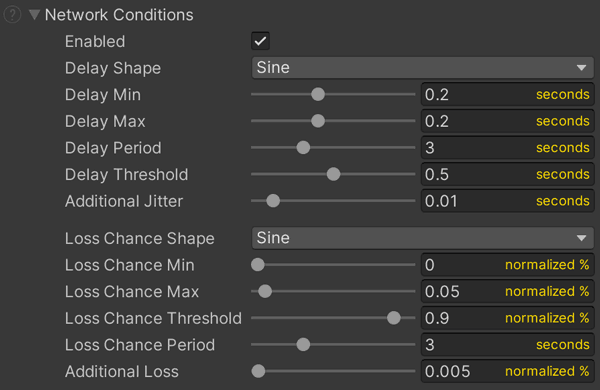
노트: Fuson 디버그 DLL을 사용할 때만 사용할 수 있습니다.
Back to top